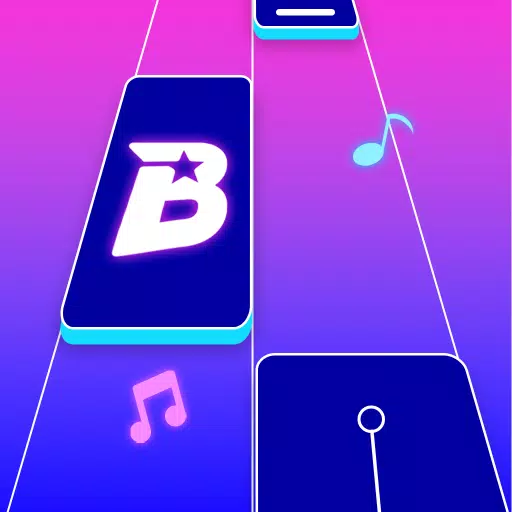Der Sony DualSense gilt als der premiere PS5-Controller und bietet bahnbrechende Funktionen, überragenden Griffkomfort und ein ergonomisches Design, das Ihr PlayStation 5-Spieleerlebnis steigert. Auch wenn die Verbindung mit leistungsstarken Gaming-PCs zunächst herausfordernd erscheinen mag – ähnlich wie die Kompatibilitätsprobleme des DualShock 4 – bietet der DualSense tatsächlich eine deutlich verbesserte PC-Unterstützung und positioniert sich damit unter den Top-PC-Controllern. Entdecken Sie, wie einfach der Verbindungsprozess sein kann.

Erforderliche Utensilien zum Koppeln des PS5-Controllers mit dem PC:
- Hochwertiges USB-C-Datenkabel
- Bluetooth-Adapter (falls Ihr PC nicht über integriertes Bluetooth verfügt)
Der Verbindungsprozess erfordert etwas Vorbereitung, da Sony kein USB-Kabel mit einzelnen DualSense-Controllern mitliefert und vielen PCs Bluetooth-Funktionalität fehlt. Für kabelgebundene Verbindungen benötigen Sie entweder:
- Ein USB-C-zu-USB-C-Kabel (für PCs mit USB-C-Anschlüssen)
- Ein USB-C-zu-USB-A-Kabel (für traditionelle USB-Anschlüsse)
Wichtiger Hinweis: Einige preisgünstige Kabel liefern nur Strom – stellen Sie sicher, dass Ihres auch Datentransfer unterstützt.
Für drahtlose Einrichtungen ohne integriertes Bluetooth sind zahlreiche erschwingliche Adapter erhältlich:
- Interne PCIe-Bluetooth-Karten
- Kompakte USB-Bluetooth-Dongles

Unsere Top-Empfehlung
Creative BT-W5 Bluetooth-Transmitter
Bei Amazon ansehen
USB-Verbindungsanleitung:

- Schließen Sie das USB-Kabel an einen verfügbaren PC-Anschluss an
- Stecken Sie das USB-C-Ende in Ihren DualSense-Controller
- Warten Sie, bis Windows den Controller automatisch erkennt
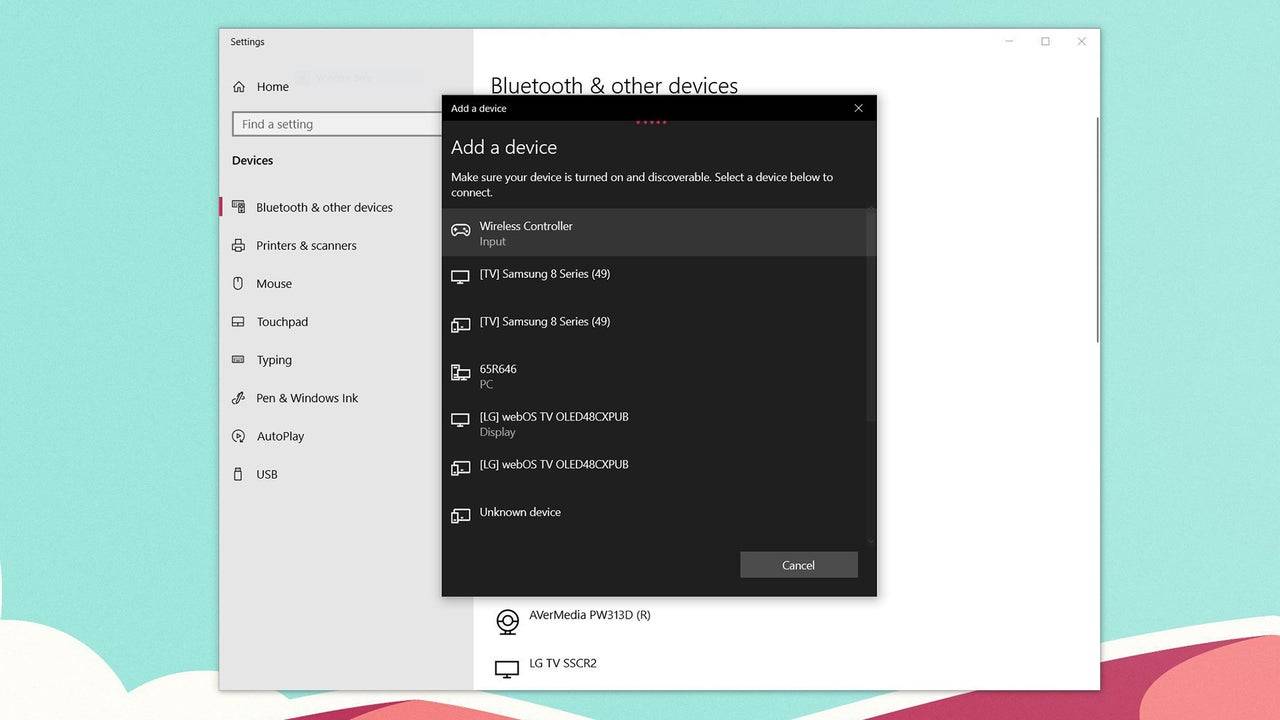
Drahtlose Bluetooth-Kopplungsanleitung:
- Öffnen Sie die Bluetooth-Einstellungen (Windows-Taste + "Bluetooth", dann wählen Sie Bluetooth & andere Geräte)
- Wählen Sie Bluetooth- oder anderes Gerät hinzufügen
- Wählen Sie die Option Bluetooth
- Halten Sie, während der DualSense ausgeschaltet ist, gleichzeitig die PS- und die Erstellen-Taste gedrückt, bis die Lichtleiste blinkt
- Wählen Sie den DualSense aus der Liste der verfügbaren Geräte aus
 Heim
Heim  Navigation
Navigation






 Neueste Artikel
Neueste Artikel









 Neueste Spiele
Neueste Spiele